
УПС 2010
.pdf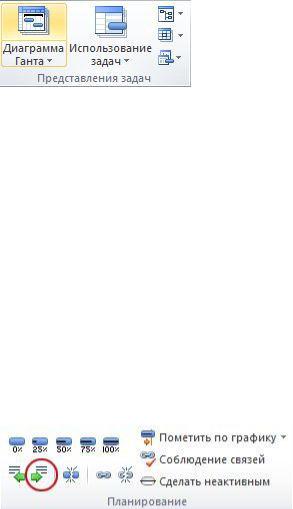
Создание суммарной задачи (или этапа)
Первым этапом при нисходящем планировании является создание высокоуровневых суммарных задач (или этапов) и оценка их длительности. Например, оценка может представлять собой временной бюджет, который отдел может выделить для определенного этапа более крупного проекта, без указания сведений о конкретных задачах, входящих в этот этап.
Откройте вкладку Представление. В группе Представления задач щелкните значок Диаграмма Ганта.
Введите новую задачу. Эта задача будет суммарной задачей для данного этапа проекта.
Выполните одно из следующих действий.
В поле Длительность введите длительность данной задачи (например, 20д).
Укажите дату начала этапа или дату его окончания, если точно не известно, сколько продлится этап.
Если не указаны длительность, начальная дата или конечная дата, создать нисходящий этап не удастся. Тем не менее после создания суммарной задачи без длительности, начальной даты или даты окончания можно добавить эти сведения позднее, чтобы сделать суммарную задачу нисходящим этапом.
Добавление задач в суммарную задачу
Введите задачи под суммарной задачей или этапом, созданными на первом этапе.
Выберите все задачи ниже суммарной задачи и понизьте их уровень.
При создании нисходящей суммарной задачи те задачи, которые оказываются ниже суммарной задачи, не суммируются вверх, в суммарную задачу. Отрезок суммарной задачи разделяется, при этом в нижнем отрезке накапливаются значения длительности подзадачи для сравнения с тем, как была изначально создана длительность суммарной задачи.
Например, на следующем рисунке нижняя часть отрезка суммарной задачи для этапа разработки показывает, что все три подзадачи находятся в рамках исходного бюджета этапа. Верхняя половина отрезка показывает исходную нисходящую оценку.
21
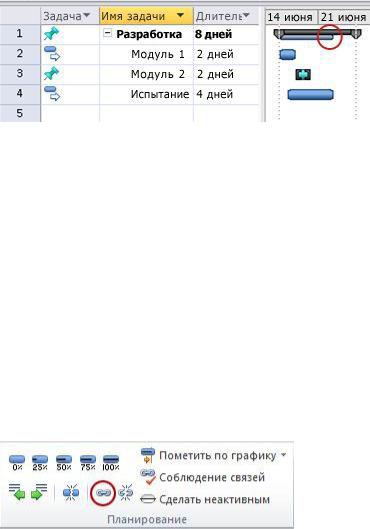
ЗАВИСИМОСТИ МЕЖДУ РАБОТАМИ
Связывание задач в представлении "Диаграмма Ганта"
На вкладке Вид в группе Представления задач выберите элемент Диаграмма Ганта.
В поле Название задачи выберите две или несколько задач в том порядке, в котором их требуется связать.
Чтобы выбрать для связывания задачи, расположенные рядом, удерживая нажатой клавишу SHIFT, щелкните первую и последнюю задачу.
Чтобы выбрать задачи, расположенные не подряд, удерживая нажатой клавишу CTRL, щелкните задачи, которые нужно связать.
На вкладке Задача в группе Задачи нажмите кнопку Связать задачи.
В приложении Project по умолчанию создается связь задач типа "окончание-начало". Ее можно заменить связью типа "начало-начало", "окончание-окончание" или "начало-окончание".
Общие сведения о связывании задач, запланированных вручную
При связывании (Задача, назначенная вручную. Задачи этого типа можно расположить в любом месте расписания без изменения их расписания в проекте. Они не перемещаются, поскольку представляют собой связанные сведения об изменении задач.), с другой задачей в приложении Project учитывается тип связи, а задача, запланированная вручную, размещается относительно другой задачи. Например, задача-последователь с типом связи "окончание-начало" будет отображена как начинающаяся после завершения задачи-предшественника.
Однако можно изменить настройки приложения Project 2010 таким образом, что задача, запланированная вручную, не будет перемещаться при наличии связи с другой задачей.
Откройте вкладку Файл и выберите элемент Параметры.
В диалоговом окне Параметры проекта выберите пункт Календарный план и перейдите к разделу Параметры планирования для проекта.
Снимите флажок Обновлять задачи, запланированные вручную, при редактировании связей.
22
УПРАВЛЕНИЕ СРОКАМИ
Изменение длительности задачи
При необходимости добавьте задачу в план проекта. Подробные инструкции см. в статье Создание отдельной или повторяющейся задачи.
В столбце Длительность введите длительность задачи в минутах (м), часах (ч), днях (д), неделях (н) или месяцах (мес).
При изменении единицы не преобразуются. Например, если длительность составляет 1 день и требуется выразить ее в часах, сначала необходимо подсчитать количество рабочих часов в дне, а затем ввести новое значение в часах.
Если новая длительность является предположительной, поставьте знак вопроса (?) после нее.
Нажмите клавишу ВВОД.
В Project 2010 можно изменять длительность суммарной задачи, не изменяя подзадачи. Если длительность суммарной задачи отличается от общей длительности подзадач, разница указывается с помощью красной линии в области диаграммы представления.
Прерывание работы над задачей (разделение задачи)
Если необходимо прервать работу над задачей, ее можно разделить таким образом, чтобы оставшаяся часть была перенесена в расписании на более позднее время.
При перемещении прерванной задачи можно указать, нужно ли переместить только ее часть или всю задачу вместе с временными зазорами.
На вкладке Вид в группе Представления задач щелкните элемент Диаграмма Ганта.
На вкладке Задача в группе Расписание щелкните элемент Прерывание задачи.
Щелкните часть отрезка диаграммы Ганта для данной задачи, соответствующую дате предполагаемого прерывания, и перетащите вторую часть отрезка на дату планируемого возобновления работы.
Задачу можно прерывать неоднократно.
Чтобы отменить прерывание задачи, перетащите часть отрезка диаграммы Ганта вплотную к другой части.
Если в календаре прерывание отображается нерабочим временем, это нерабочее время не будет отражено на диаграмме Ганта как разделенная задача.
Если в проекте уже имеются разделенные задачи, но причины прерываний неясны, возможно, этот проект выравнивался при разрешенном прерывании задач. На вкладке Ресурс в меню Сервис в группе Выравнивание щелкните элемент Параметры выравнивания. В диалоговом окне Выравнивание загрузки ресурсов установите флажок При выравнивании допускается прерывание оставшихся трудозатрат, чтобы разрешить прерывания во время выравнивания, или снимите этот флажок для предотвращения прерываний во время выравнивания ресурсов.
23
Факторы, влияющие на дату окончания проекта (критический путь)
Одним из первых этапов управления проектами является определение того, как изменяется дата окончания проекта при изменении требований к задачам и ресурсам. Для этого используется критический путь.
Критический путь — это последовательность задач (или даже одна задача), которая определяет рассчитанную дату начала или дату окончания проекта. Если одна задача на критическом пути задерживается, то задерживается и дата окончания проекта в целом. Просмотр сведений о проекте подобным образом называется управлением проектом с использованием критического пути.
Чтобы извлечь максимальную выгоду из анализа критического пути, следуйте приведенным ниже рекомендациям.
Регулярно просматривайте критический путь. По мере продвижения по календарному плану критический путь может переходить от одной последовательности задач к другой. Критический путь может изменяться при завершении критических задач или задержке других последовательностей задач.
Тщательно отслеживайте критические задачи. Критическая задача — это любая задача на критическом пути. Регулярно отслеживайте выполнение этих задач, чтобы знать, не запаздывают ли некоторые из них. Если критическая задача запаздывает, будет запаздывать и дата окончания. Чтобы увидеть запаздывающие задачи, сохраните базовый план и выберите представление диаграммы Ганта с отслеживанием.
Просматривайте последовательности задач, которые могут стать критическим путем. Если некритическая последовательность связанных задач существенно запаздывает, она становится критическим путем. Другие потенциально рискованные задачи можно просмотреть, отобразив несколько критических путей в проекте.
Предупреждайте нежелательные последствия, просматривая задачи, которые могут запаздывать без влияния на критический путь. По умолчанию в критическом пути отображаются задачи, которые не должны запаздывать, т. к. это может привести к запаздыванию всего проекта. Можно просмотреть задачи, которые могут запаздывать на день, не влияя на критический путь, потому что если они будут запаздывать более чем на день, то станут критическими. Просмотр таких задач с использованием временного резерва помогает определить задачи, которые могут стать критическими, когда в запасе еще есть резерв.
Чтобы изменить чувствительность критических задач, откройте вкладку Файл. и выберите пункт Параметры, а затем откройте раздел Дополнительно. В списке Считать критическими задачи, имеющие резерв не более укажите количество дней резерва, в течение которых задача должна считаться критической.
Выделение критического пути
Не имеет смысла анализировать критический путь, если его нельзя увидеть. Отобразить критический путь можно в представлении подробной диаграммы Ганта.
Откройте вкладку Вид.
В группе Представления задач щелкните стрелку рядом с пунктом Диаграмма Ганта и выберите пункт Другие представления.
24
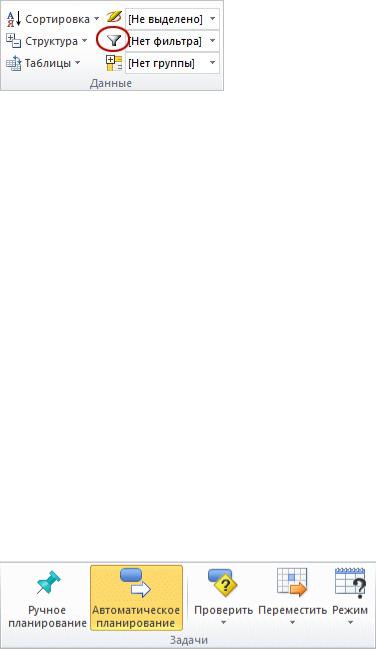
В диалоговом окне Другие представления выберите в списке Представления пункт Подробная диаграмма Ганта и нажмите кнопку Применить. По умолчанию отрезки диаграммы Ганта и линии связи критической задачи выделяются красным цветом.
Такое изменение формата переопределяет любые изменения форматирования стилей отрезков диаграммы или отдельных отрезков. Это форматирование критических задач применяется только к текущему представлению диаграммы Ганта в текущем проекте. Чтобы сохранить данное форматирование, щелкните элемент Организатор в диалоговом окне Другие представления.
Отображение только критического пути
Выберите представление диаграммы Ганта.
На вкладке Вид в группе Данные в списке Фильтр выберите пункт Критическая задача.
Чтобы снова отобразить все задачи, выберите в списке Фильтр пункт Нет фильтра.
Чтобы быстро отобразить список задач на критическом пути, на вкладке Вид в группе Данные щелкните список Группа и выберите пункт Критическая задача. Задачи критического пути отобразятся вместе под заголовком Критическая задача.
Расчет нескольких критических путей
Можно рассчитать и отобразить критический путь для каждой отдельной сети задач в проекте. По умолчанию в приложении Microsoft Project в качестве даты окончания проекта устанавливается дата позднего окончания для задач без последователей и ограничений. При расчете нескольких критических путей в Microsoft Project для этих задач устанавливается дата позднего окончания, равная их дате раннего окончания, что делает задачу критической.
Откройте вкладку Файл и выберите пункт Параметры.
В диалоговом окне Параметры проекта щелкните элемент Дополнительно и установите флажок Рассчитывать несколько критических путей.
Просмотр и отслеживание факторов планирования
Для просмотра влияния изменений одной задачи на остальные части проекта можно использовать инспектор задач Project 2010. Кроме того, с его помощью можно отслеживать изменения расписания.
Чтобы открыть инспектор задач, щелкните задачу. Открыв вкладку Задача, в группе Расписание выберите пункт Инспектировать задачу. Слева от данных проекта появится панель инспектора задач.
25

Можно щелкать разные задачи, не закрывая панель Инспектор задач.
СОЗДАНИЕ РЕСУРСНОЙ МОДЕЛИ ПРОЕКТА
Добавление ресурсов в проект
Под ресурсами обычно подразумеваются пользователи, включенные в план проекта, независимо от того, назначены ли им какие-либо задачи. Однако ресурсами также считается все, что используется для выполнения проекта, включая оборудование и другие материалы (например, цемент или вебсерверы).
Если для подключения к серверу Project Server используется приложение Project Professional, значит у вас есть доступ к ресурсам других типов.
Корпоративные ресурсы. Корпоративный ресурс входит в общий список ресурсов организации, поэтому каждый из этих ресурсов можно использовать в рамках нескольких проектов. Как правило, списком корпоративных ресурсов управляет администратор, а каждый руководитель проекта добавляет эти ресурсы к своему проекту по мере необходимости.
Некорпоративные ресурсы. Некорпоративные, или локальные, ресурсы не входят в общий список ресурсов организации. Некорпоративные ресурсы, занятые в одном проекте, не могут быть задействованы руководителями других проектов.
Универсальные ресурсы. Универсальные ресурсы используются для определения требований к персоналу для проекта, например к плотникам и разработчикам.
Добавление ресурсов в проект
Откройте вкладку Вид. В группе Представления ресурсов выберите элемент Лист ресурсов.
В поле Название ресурса введите имя трудового, материального или универсального ресурса.
Если требуется назначить группы ресурсов, в поле Группа для данного названия ресурса введите имя группы.
Определите тип ресурса.
Чтобы указать, что данный ресурс является трудовым, выберите в поле Тип значение Трудозатраты.
Чтобы указать, что данный ресурс является материальным, выберите в поле Тип значение Материал. В поле Единицы измерения материалов введите единицу измерения данного ресурса (например, метры, тонны или ящики).
Чтобы указать, что данный ресурс является затратным, выберите в поле Тип значение Затраты.
Вполе Макс. единиц для ресурса введите количество единиц ресурса, доступное для данного проекта. Значение максимального числа единиц показывает доступность ресурса для данного проекта, например на условиях частичной занятости или вместе с другими ресурсами.
26
Например, если имеется ресурс, доступный для проекта два дня в неделю, можно ввести для максимального числа единиц значение 40%. Максимальное число единиц можно использовать для определения множественной доступности группы ресурсов. Предположим, что имеется единый ресурс с именем Инженеры, представляющий трех инженеров, работающих в составе группы. Для ресурса Инженеры можно ввести максимальное количество единиц, равное 300%. Для всех трех инженеров можно спланировать полную одновременную занятость ресурса Инженеры без превышения его доступности.
Максимальное количество единиц можно ввести в процентах (50%, 100%, 300%) или в виде десятичных чисел (0,5, 1, 3).
Чтобы создать бюджетный ресурс, щелкните ресурс правой кнопкой мыши, выберите пункт Сведения и установите флажок Бюджет.
НАСТРОЙКА РЕСУРСОВ
Ввод норм затрат для трудового ресурса
На вкладке Вид нажмите кнопку Лист ресурсов.
Вполе Название ресурса выберите ресурс или введите новое имя ресурса.
Вполях Стандартная ставка и Ставка сверхурочных введите стандартную и сверхурочную ставки для ресурса.
Если эти поля не отображаются, перейдите к ним с помощью клавиши TAB.
В некоторых ситуациях одного набора ставок для ресурсов недостаточно для создания сложных схем выставления счетов, которые называются смешанными ставками. Это происходит в том случае, когда у ресурса переменные ставки, зависящие от:
типа работы
места работы
скидок за большой объем работы
изменений со временем
используемых ресурсов, например обученных либо талантливых сотрудников
Для моделирования таких более сложных схем выставления счетом можно использовать функции таблицы норм затрат в Project.
Щелкните ресурс правой кнопкой мыши и выберите из списка команду Сведения.
Вдиалоговом окне Сведения о ресурсе откройте вкладку Затраты.
Вразделе Таблицы норм затрат откройте вкладку A (по умолчанию).
Встолбце Дата вступления в силу введите дату начала действия изменения ставки.
Встолбцах Стандартная ставка и Ставка сверхурочных введите ставки для ресурса.
Чтобы ввести изменение ставки, которое происходит в другой день, введите или выберите новую дату и новые стандартные и сверхурочные ставки в дополнительных строках таблицы норм затрат.
27
Чтобы ввести дополнительные наборы ставок оплаты для того же ресурса, откройте вкладку B и повторите действия 3–5.
Таблицы норм затрат для ресурсов создаются и хранятся в приложениях "Project стандартный" и "Project профессиональный".
С помощью таблиц норм затрат можно учесть изменения ставок, которые вступают в действие в определенный день. Благодаря этому можно избежать вычислений с использованием старых данных.
Если таблицы норм затрат используются регулярно, можно добавить столбец Таблица норм затрат в представление Использование задач, чтобы просматривать и выбирать такие таблицы для назначенных задач.
При назначении задачам ресурсов с заданной ставкой, ресурсов с затратами на использование и затратных ресурсов в Microsoft Project вычисляются итоговые затраты. На это влияет параметр Начисление ресурсов.
Изменение стандартной ставки для ресурса влияет на стоимость задач, выполненных на 100 %, которым назначен этот ресурс.
Если для ресурса введено несколько ставок с помощью таблицы норм затрат, можно изменить ставки для этого ресурса для любой назначенной задачи, используя другую таблицу норм затрат. Для этого в представлении Использование задач выберите ресурс, назначенный задаче, а затем щелкните его правой кнопкой мыши, чтобы выбрать пункт Сведения. На вкладке Затраты в списке Таблица норм затрат выберите нужную таблицу.
Ввод затрат на использование для трудового ресурса
На вкладке Вид в группе Представления ресурсов выберите пункт Лист ресурсов.
Вгруппе Данные щелкните стрелку рядом с пунктом Таблицы, а затем выберите пункт Ввод.
Вполе Затраты на использование введите значение затрат.
Если поле не отображается, перейдите к нему с помощью клавиши TAB.
Для каждого ресурса можно ввести несколько значений затрат на использование, чтобы отразить схемы со смешанными ставками.
Щелкните ресурс правой кнопкой мыши, выберите пункт Сведения и в окне Сведения о ресурсе откройте вкладку Затраты.
Вразделе Таблицы норм затрат откройте вкладку A (по умолчанию).
Встолбце Дата вступления в силу введите дату начала действия изменения ставки.
Встолбце Затраты на использование введите нужное значение.
Чтобы ввести затраты на использование, которые относятся к другому дню, введите или выберите новую дату и новое значение затрат в дополнительных строках таблицы норм затрат.
Чтобы ввести дополнительные наборы затрат для того же ресурса, откройте вкладку B и повторите действия 3–5.
28
Значение Начисление затрат не относится к какой-либо конкретной таблице норм затрат, так как это свойство уровня ресурса.
При назначении задачам ресурсов с заданной ставкой, ресурсов с затратами на использование и затратных ресурсов в Project вычисляются итоговые затраты.
Если для ресурса введено несколько значений затрат с помощью таблицы норм затрат, можно изменить затраты на этот ресурс для назначенной задачи, используя другую таблицу норм затрат. Для этого в представлении Использование задач выберите ресурс, назначенный задаче, а затем щелкните его правой кнопкой мыши, чтобы выбрать пункт Сведения. На вкладке Затраты в списке Таблица норм затрат выберите нужную таблицу.
Если таблицы норм затрат используются регулярно, можно добавить столбец Таблица норм затрат в представление Использование задач, чтобы просматривать и выбирать такие таблицы для назначенных задач.
Ввод ставки для материального ресурса
На вкладке Представление в группе Представления ресурсов выберите пункт Лист ресурсов.
Вгруппе Данные щелкните стрелку рядом с пунктом Таблицы, а затем выберите пункт Ввод.
Вполе Название ресурса выберите материальный ресурс или введите новое имя ресурса.
Если материальный ресурс только что создан, выполните указанные ниже действия.
Выберите значение Материальный в поле Тип.
Введите название единицы измерения в поле Материальный, например л ("за литр"), куб. м ("за метр кубический") или ед. ("за единицу").
В поле Стандартная ставка введите ставку.
Если поле не отображается, перейдите к нему с помощью клавиши TAB.
Можно ввести несколько ставок для материального ресурса.
Щелкните ресурс правой кнопкой мыши, выберите пункт Сведения и в окне Сведения о ресурсе откройте вкладку Затраты.
Вразделе Таблицы норм затрат откройте вкладку A (по умолчанию).
Встолбце Стандартная ставка введите ставку.
Вследующей строке введите значение изменения в процентах по сравнению с предыдущей ставкой в столбце Стандартная ставка. Например, введите +10%, чтобы показать, что ставка выросла на 10%.
Встолбец Дата вступления в силу введите дату начала действия изменения доступа пользователя.
Чтобы ввести дополнительные наборы затрат, откройте вкладку B и повторите действия 3–5.
Ставки для материальных ресурсов требуется вводить в том случае, если необходимо, чтобы затраты на материальные ресурсы в Microsoft Project вычислялись на основе таких ставок. Например, чтобы назначить задачу материальному ресурсу "цемент" с ценой 3000 р. за тонну, в поле Тип выберите тип
29
ресурса Материальный, введите или выберите название ресурса Цемент, метку Тонна и стандартную ставку 3000 р.
Для материального ресурса можно ввести несколько ставок, если используются материалы различного качества или необходимо учесть изменение ставок в определенные дни. Например, на вкладках Таблица норм затрат можно ввести ставки для ковров разного качества или учесть повышения цен или скидки, которые ожидаются в определенные периоды проекта.
Ввод затрат на использование для материального ресурса
На вкладке Представление в группе Представления ресурсов выберите пункт Лист ресурсов.
Вгруппе Данные щелкните стрелку рядом с пунктом Таблицы, а затем выберите пункт Ввод.
Вполе Название ресурса выберите материальный ресурс или введите новое имя ресурса.
Если ресурс только что создан, выберите значение Материальный в поле Тип.
Если ресурс является новым, введите название единицы измерения в поле Единица измерения материалов, например л ("за литр"), куб. м ("за метр кубический") или ед. ("за единицу").
В поле Затраты на использование введите значение затрат.
Если поле не отображается, перейдите к нему с помощью клавиши TAB.
Можно ввести несколько значений затрат на использование для материального ресурса.
Если ресурс только что создан, выберите значение Материальный в поле Тип.
Введите название единицы измерения в поле Материальный.
Щелкните ресурс правой кнопкой мыши, выберите пункт Сведения и в окне Сведения о ресурсе откройте вкладку Затраты.
Вразделе Таблицы норм затрат откройте вкладку A (по умолчанию).
Встолбце Затраты на использование введите значение затрат.
Вследующей строке введите значение изменения в процентах по сравнению с предыдущими затратами в столбце Затраты на использование.
Встолбце Дата вступления в силу введите дату начала действия изменения затрат.
Чтобы ввести дополнительные наборы затрат на использование, откройте вкладку B и повторите действия 5-7.
Введите одно значение затрат на использование для материального ресурса, если необходимо указать только одно значение затрат и учитывать изменения затрат в будущем не нужно.
Введите несколько значений затрат на использование для материального ресурса, если необходимо указать более чем одно значение затрат или нужно учитывать изменения затрат в будущем.
30
